-
win10家庭版升级专业版详细教程
- 2022-07-21 11:12:00 来源:windows10系统之家 作者:爱win10
win10家庭版虽说可以基本我满足我们的需求,但还有很多功能都无法体验到,比如设置桌面壁纸、组策略等等。相比之下,win10专业版的功能就比较全面了。那么家庭版怎么升级系统呢?下面小编就给大家带来win10家庭版升级专业版的方法步骤。
工具/原料
系统版本:windows10
品牌型号:戴尔Latitude 95
软件版本:装机吧一键重装系统
方法一:产品密钥升级
1、win10专业版升级密钥分享:
VK7JG-NPHTM-C97JM-9MPGT-3V66T
W269N-WFGWX-YVC9B-4J6C9-T83GX
NYW94-47Q7H-7X9TT-W7TXD-JTYPM
NJ4MX-VQQ7Q-FP3DB-VDGHX-7XM87
MH37W-N47XK-V7XM9-C7227-GCQG9
2、在桌面上,鼠标右击此电脑,点击属性,进入该页面后下拉找到“更改产品密钥”。
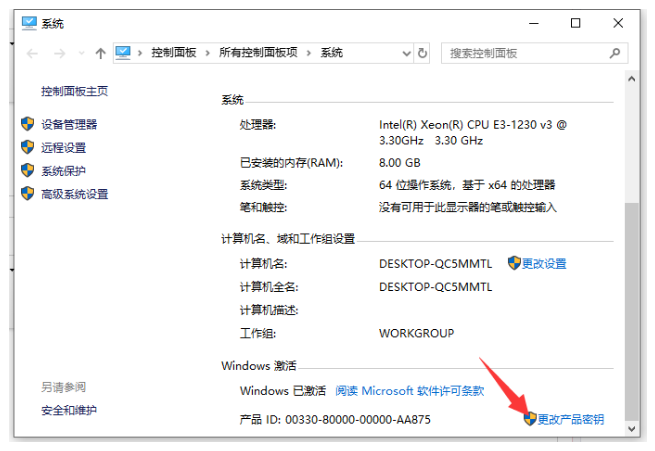
3、在输入框中输入上面分享其中一个win10专业版密钥,然后点击下一步。

4、随后耐心等待准备升级过程。
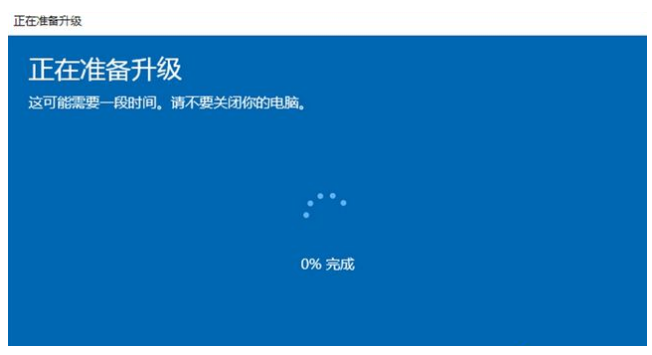
5、升级完成后自动重启电脑,进到系统桌面即表示win10家庭版也成功升级成专业版。

方法二、使用重装软件重装win10专业版。
在官网下载装机吧一键重装系统软件,进入在线重装界面选择win10专业版进行安装即可。
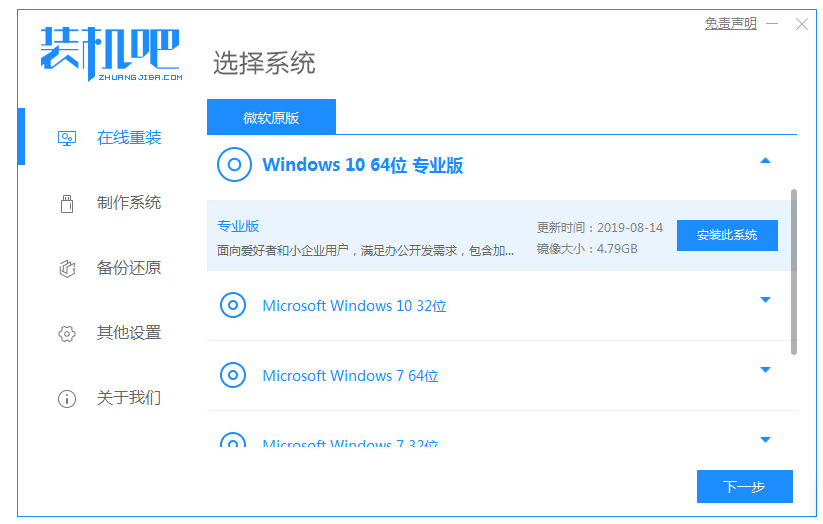
总结:以上就是小编今日跟大家分享的win10家庭版升级专业版的教程,希望对你有所帮助。
猜您喜欢
- win10重装后网速大幅度降低怎么解决..2022-03-13
- win10系统待机久了设置图文详解..2017-07-25
- 怎么关闭win10自动更新呢2022-07-17
- win10系统提示没有注册类怎么办..2020-04-09
- 笔记本电脑如何分区,小编告诉你笔记本..2018-03-27
- 易升,小编告诉你怎么彻底删除win10易..2018-05-25
相关推荐
- 如何激活windows 10 2022-07-11
- win10版本号如何查看?小编告诉你如何.. 2017-11-07
- 详解win10动态桌面怎么设置 2019-03-08
- 仙剑5激活教程 2022-07-15
- win10最新激活工具怎么用 2022-02-25
- 教你win10如何去除图标小盾牌.. 2018-11-24




 魔法猪一健重装系统win10
魔法猪一健重装系统win10
 装机吧重装系统win10
装机吧重装系统win10
 系统之家一键重装
系统之家一键重装
 小白重装win10
小白重装win10
 Everything v1.3.3 Beta 简体中文绿色版 (极速文件搜索工具)
Everything v1.3.3 Beta 简体中文绿色版 (极速文件搜索工具) 雨林木风ghost win7 x64 纯净版201602
雨林木风ghost win7 x64 纯净版201602 紫光输入法v6.9版(紫光输入法官方下载)
紫光输入法v6.9版(紫光输入法官方下载) 深度技术Ghost win8 64位纯净版下载v201711
深度技术Ghost win8 64位纯净版下载v201711 系统之家ghost win10 x64专业版v201607
系统之家ghost win10 x64专业版v201607 小白系统ghost win10 x64专业版v201702
小白系统ghost win10 x64专业版v201702 雨林木风Ghos
雨林木风Ghos 小白系统ghos
小白系统ghos 小白系统Ghos
小白系统Ghos 萝卜家园 Gho
萝卜家园 Gho 萝卜家园 Win
萝卜家园 Win 360杀毒4.0免
360杀毒4.0免 仓库管理系统
仓库管理系统 雨林木风Ghos
雨林木风Ghos 系统之家ghos
系统之家ghos 雨林木风win1
雨林木风win1 粤公网安备 44130202001061号
粤公网安备 44130202001061号